※商品PRを含む記事です。当メディアではAmazonアソシエイト、楽天アフィリエイト等の各種アフィリエイトプログラムに参加しています。
こんにちは、imayari(@imayari_orz)です。
iPad miniを使って動画編集、写真編集をすることが多いのですが、そんな僕の困り事がこちらです。
iPad miniでの困りごと
- 容量がすぐにいっぱいになる
- Windows PCとのデータ連携が面倒
iPad miniは容量が64GBか256GBの2種類しか選択肢がなく、どちらを選んだとしても写真や動画を扱っていると容量不足に悩まされます。
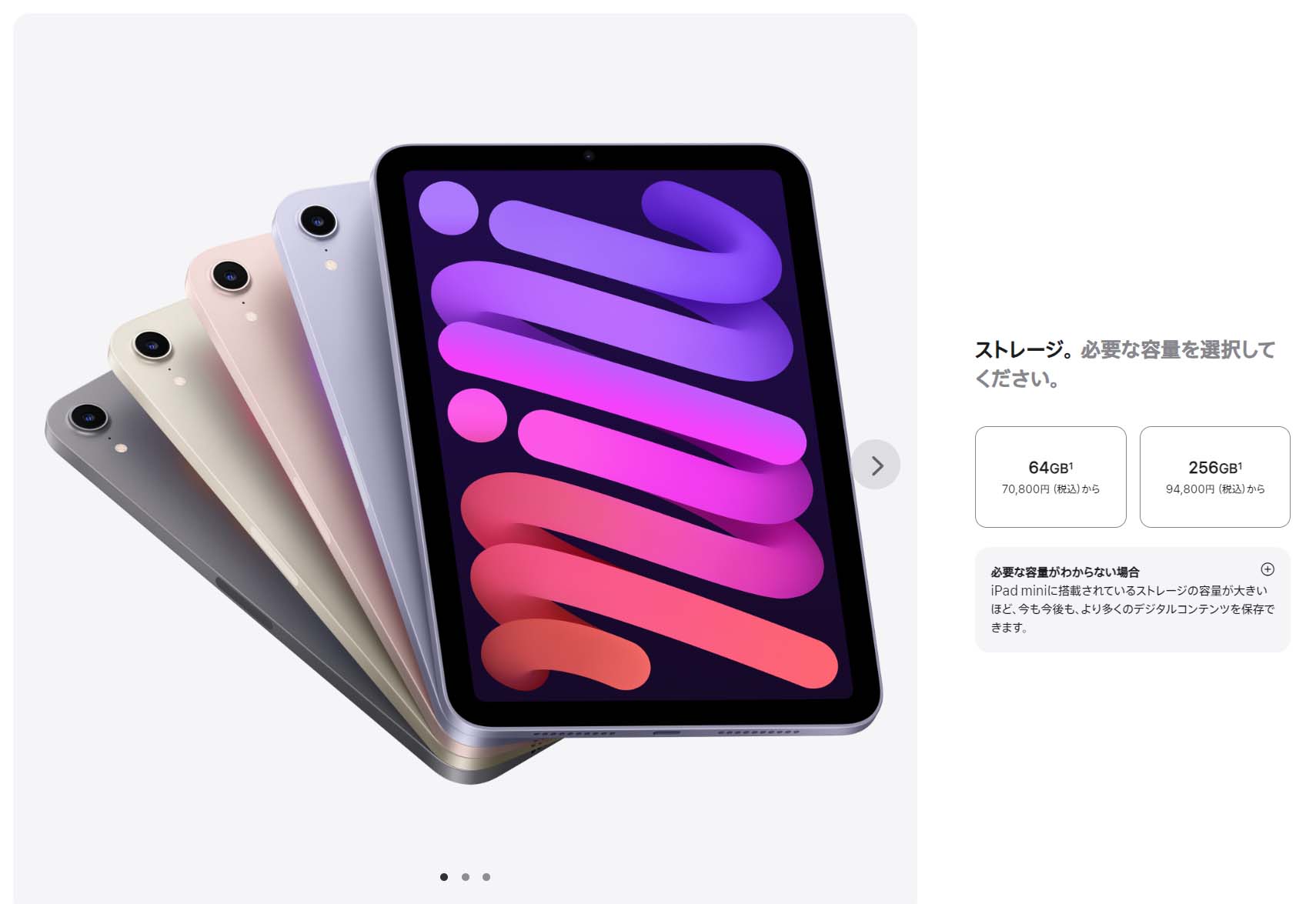
この容量不足問題を解決してくれたのがSandiskポータブルSSDという外付けSSDでした。

USB-C接続でiPad miniに差し込むだけで追加のストレージとして使うことができます。
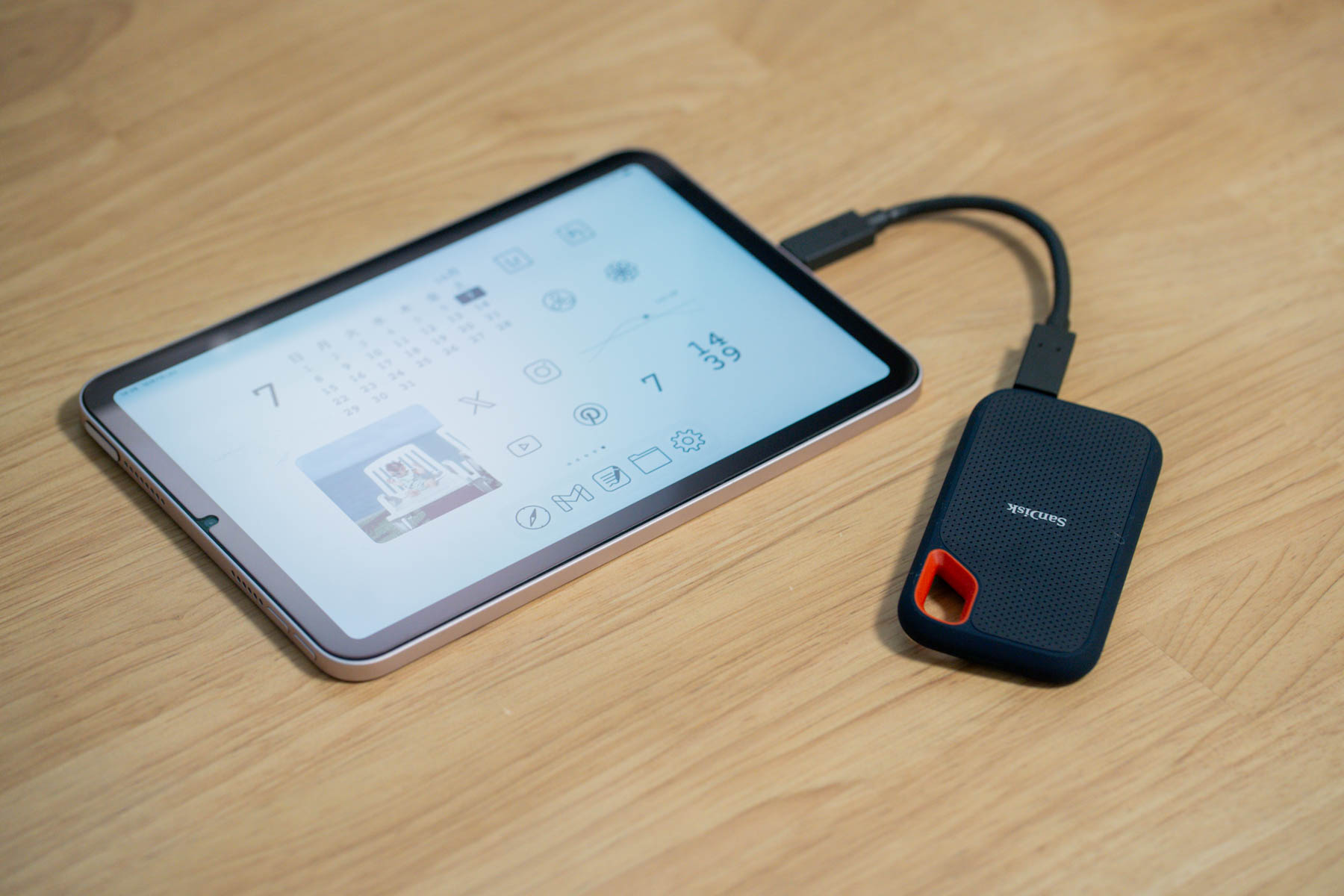
またPCでも使用可能で、メインPCのWindows機とのデータ連携も非常に楽になりました。
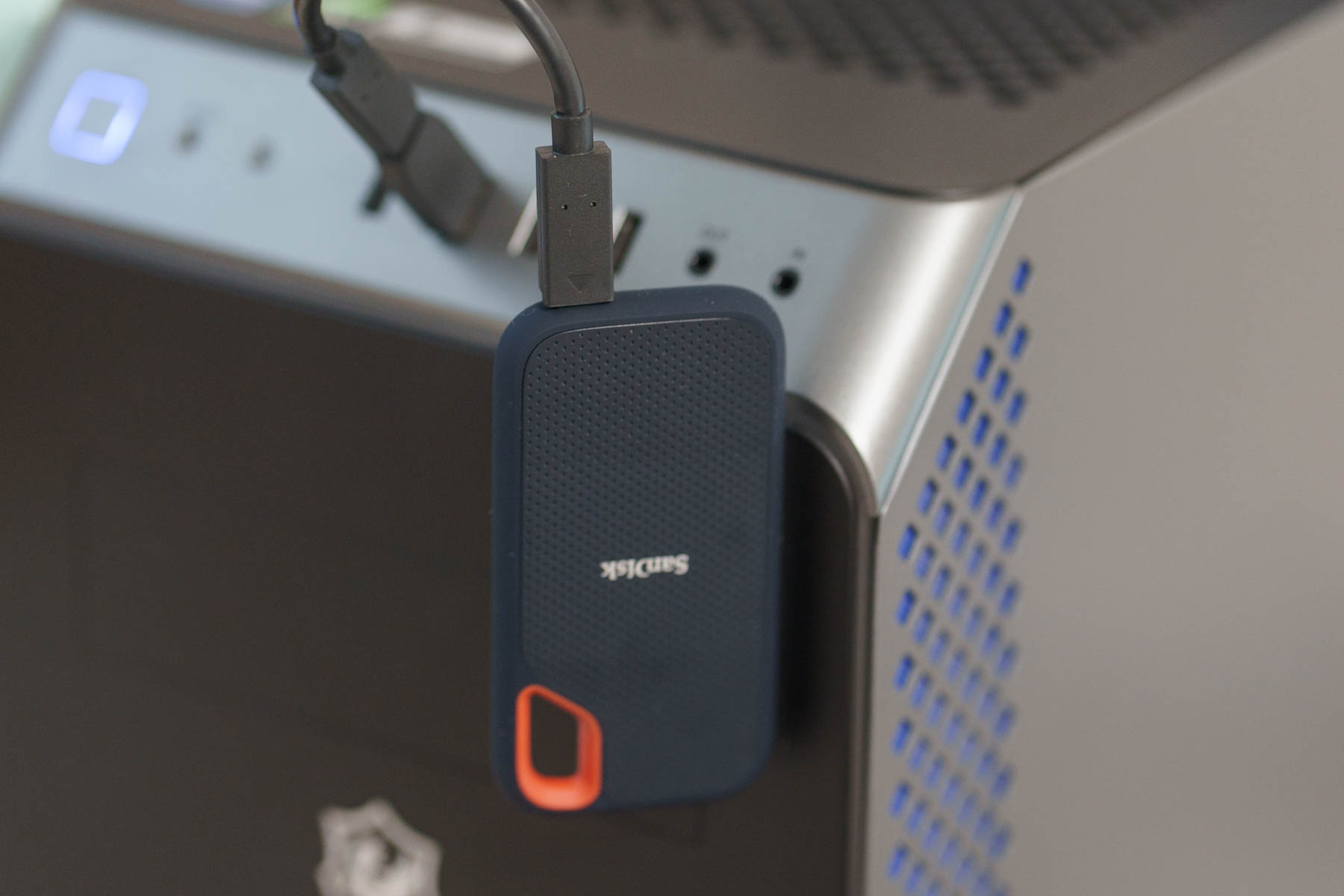
困りごとが解消
- 容量がすぐにいっぱいになる
→ 外付けSSDを使えば容量を拡張できる
- Windows PCとのデータ連携が面倒
→ 外付けSSDはiPadでもMacでもWindowsでも使える
軽量コンパクトで持ち運び性能も高いので容量不足に悩んでいるiPad miniユーザはぜひ外付けSSDを検討してみてください。
iPad×外付けSSDは最強の組み合わせだと思う理由
僕のように写真や動画、ブログ用の素材などをiPad miniで扱う方であればiPad mini×外付けSSDは最強の組み合わせだと思います。
実際に僕が使ってみて感じたメリットはこちら。
外付けSSDのメリット
- 手軽に容量を増やすことができる
- PCとのデータ連携が簡単になる
- 価格が抑えられる
手軽に容量を増やすことができる
僕の使っているSandisk外付けSSDはiPad miniに接続するだけで簡単に使うことができます。
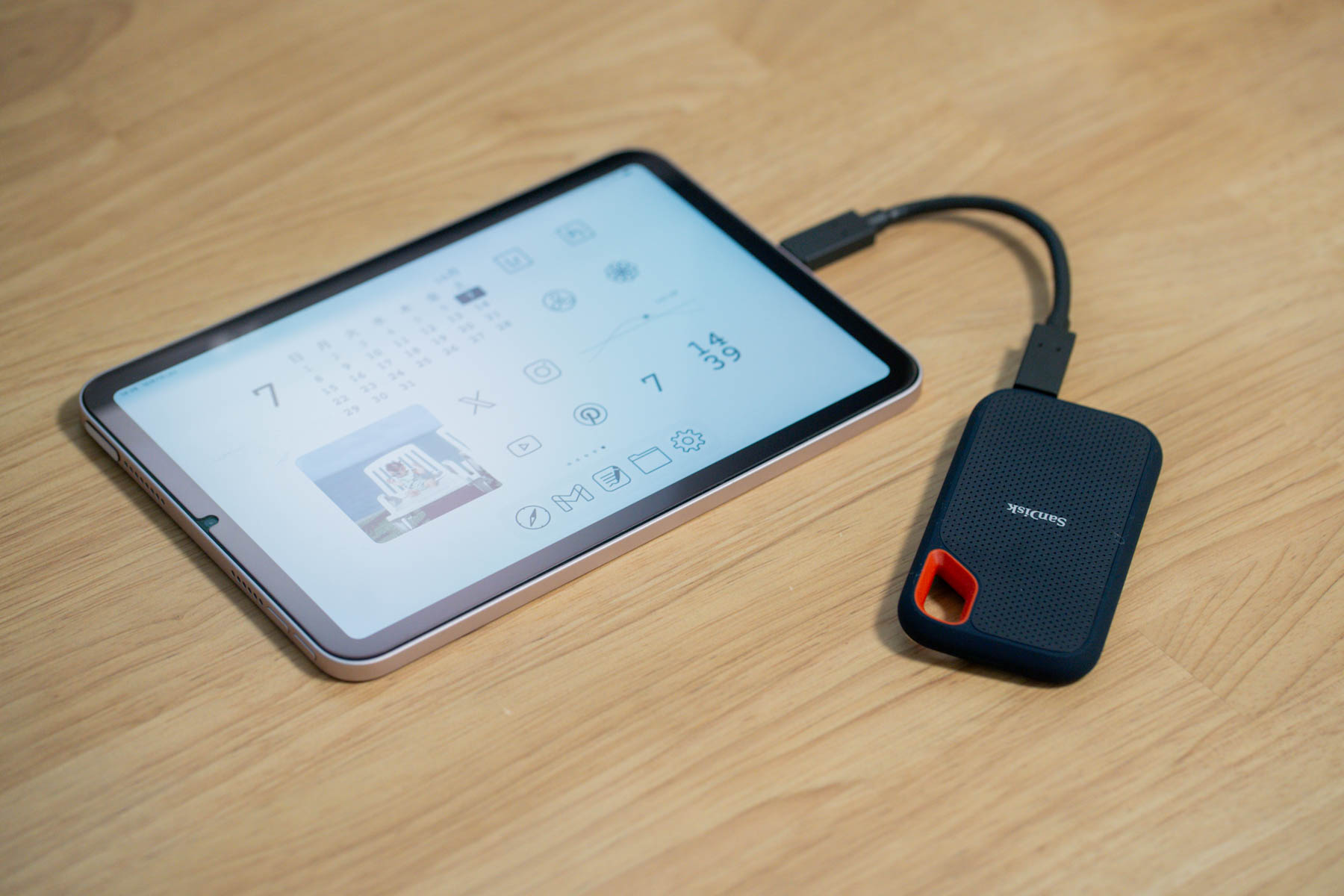
接続したらファイルアプリやLightroomなどですぐに認識がされます。

また、軽量コンパクトなので持ち運びに関してもiPad miniと相性抜群です。

Standard Productsのケースに入れて持ち運んでいます。

Windows PCとのデータ連携が簡単になる
Sandisk SSDのおかげでメインのWindows PCとのデータ連携が快適になりました。
 いまやり
いまやりiPadのデータをGoogle Driveにアップして、パソコンでダウンロードして……またその逆も……
この手間+アップロードやダウンロードの待ち時間もあって利便性は最悪です。
外付けSSDを使えば同じことをコードの抜き差しだけで出来るようになります。
価格が抑えられる
iPad miniの容量を増やしたい時に候補として挙がるのが次の3つかなと思います。
- 256GBのiPad miniを買いなおす
- iCloudを契約する
- 外付けSSDを買う
この3つを比較してみます。※iPad mini 64GBモデルの場合
| 256GBモデル | iCloud | Sandisk SSD | |
| 追加できる容量 | 192GB | ~12TB | 上限なし |
| 2TBの金額 | ー | \1,300/月 | \27,000/台 |
| 1GBあたりの金額 | 約\370 | 約\0.65 | 約\13.5 |
| 3年間の総額 | 約\94,800 | 約\46,800 | 約\27,000 |
単月でみるとiCloudが安く見えますが、長く使うなら外付けSSDを買うほうが安くなります。
ただし外付けSSDにはアプリをインストールができないので、アプリをたくさん入れる人であればまずiPad mini 256GBを買う必要があります。
Sandisk外付けSSDのレビュー
ここからは僕が使っているSandisk外付けSSDの紹介をしていきます。
Sandisk外付けSSDは軽量コンパクトかつ耐久性の高い外付けSSDです。
いくつか性能違いのモデルがありますが、僕は中モデルのExtreme E61 GHシリーズを使っています。
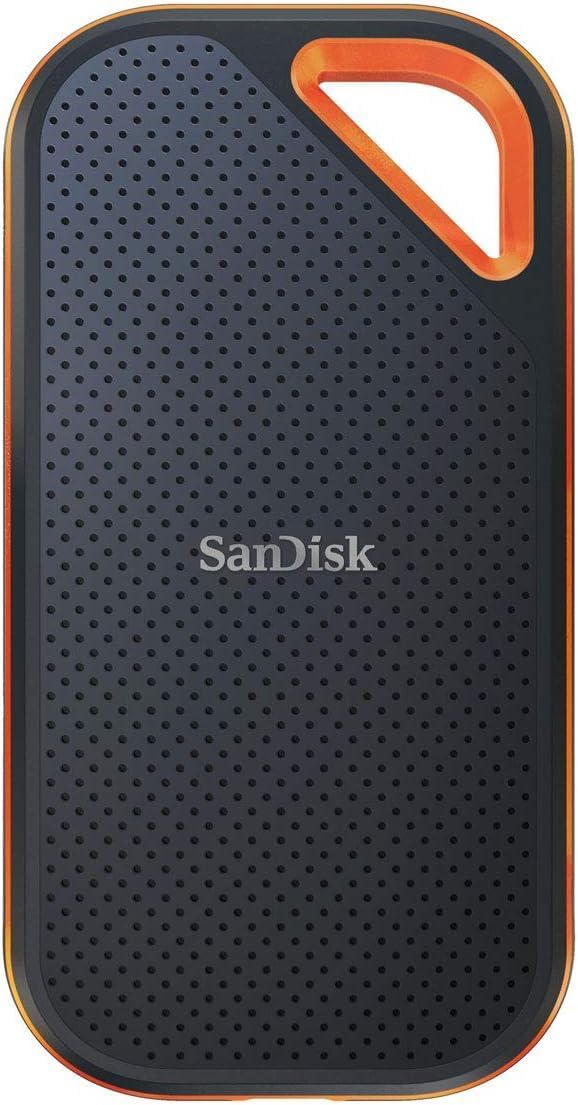 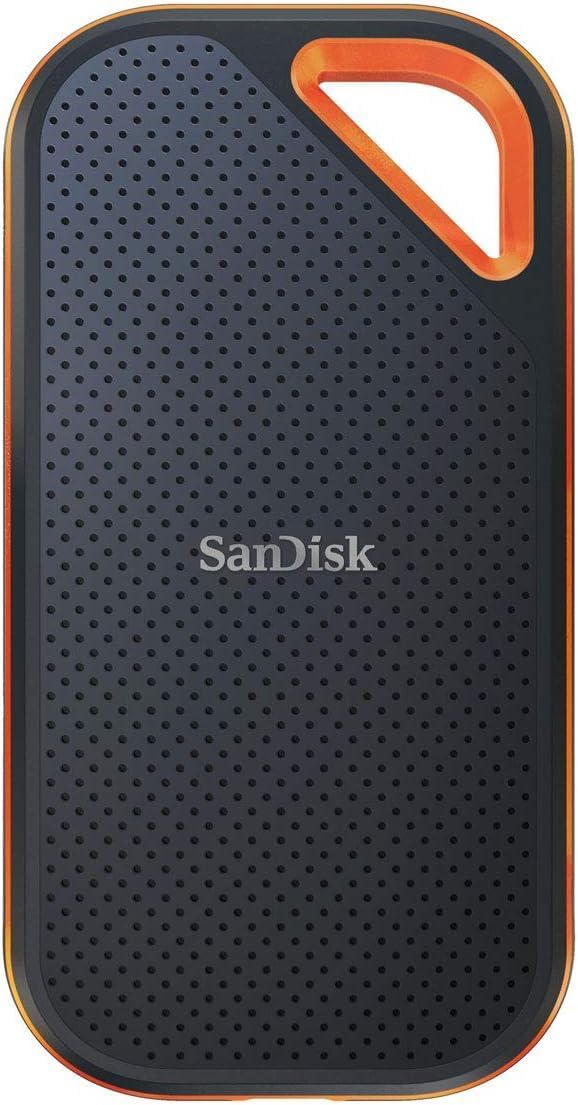 | 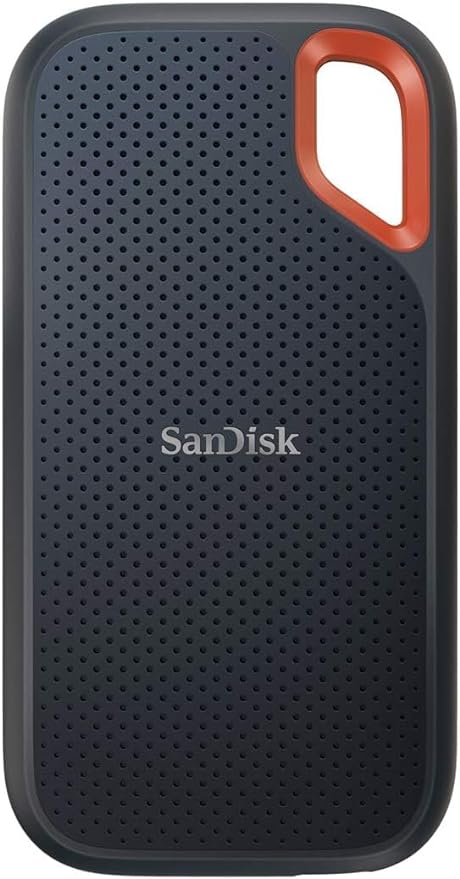 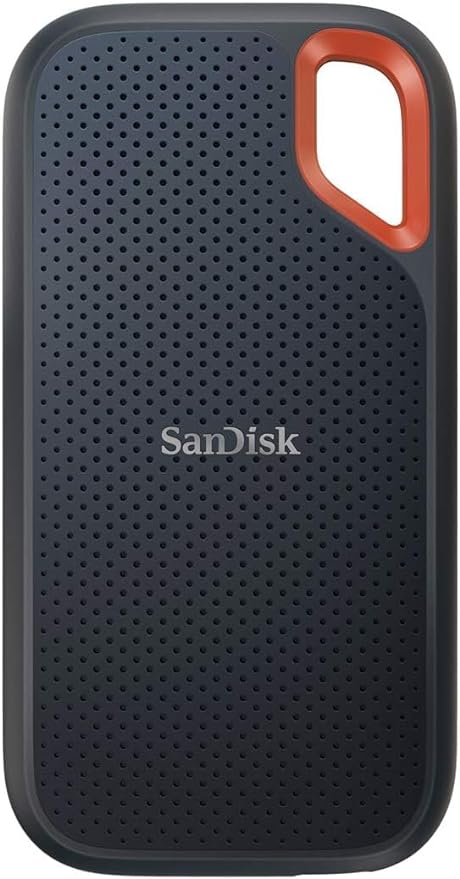 |   | |
|---|---|---|---|
| 製品名 | Extreme PROE81 | Extreme E61 | Portable SSD E30 |
| サイズ | 57.8mm x 110.8mmx 10.3mm | 52.5mm x 100.8mm x 9.6mm | 46.90mm x 96.90mm x 9.91mm |
| 重量 | 77.5g | 52g | 40g |
| 容量 | 1TB/2TB/4TB | 500GB/1TB/2TB/4TB | 480GB/1TB/2TB |
| USB規格 | USB-C USB 3.2 Gen 2×2 | USB-C USB 3.2 Gen 2 | USB-C USB 3.2 Gen 2×2 |
| 最大読出し速度 | 2000MB/秒 | 1050MB/秒 | 520MB/秒 |
| 最大書込み速度 | 2000MB/秒 | 1000MB/秒 | – |
| IP55 防塵防滴性能 | 〇 | 〇 | × |
| 暗号化 | 〇 | 〇 | × |
| パスワードロック | 〇 | 〇 | × |
Sandisk外付けSSD(Extreme E61 GH)の外観
ブラックのボディーにオレンジのストラップホールが特徴的です。
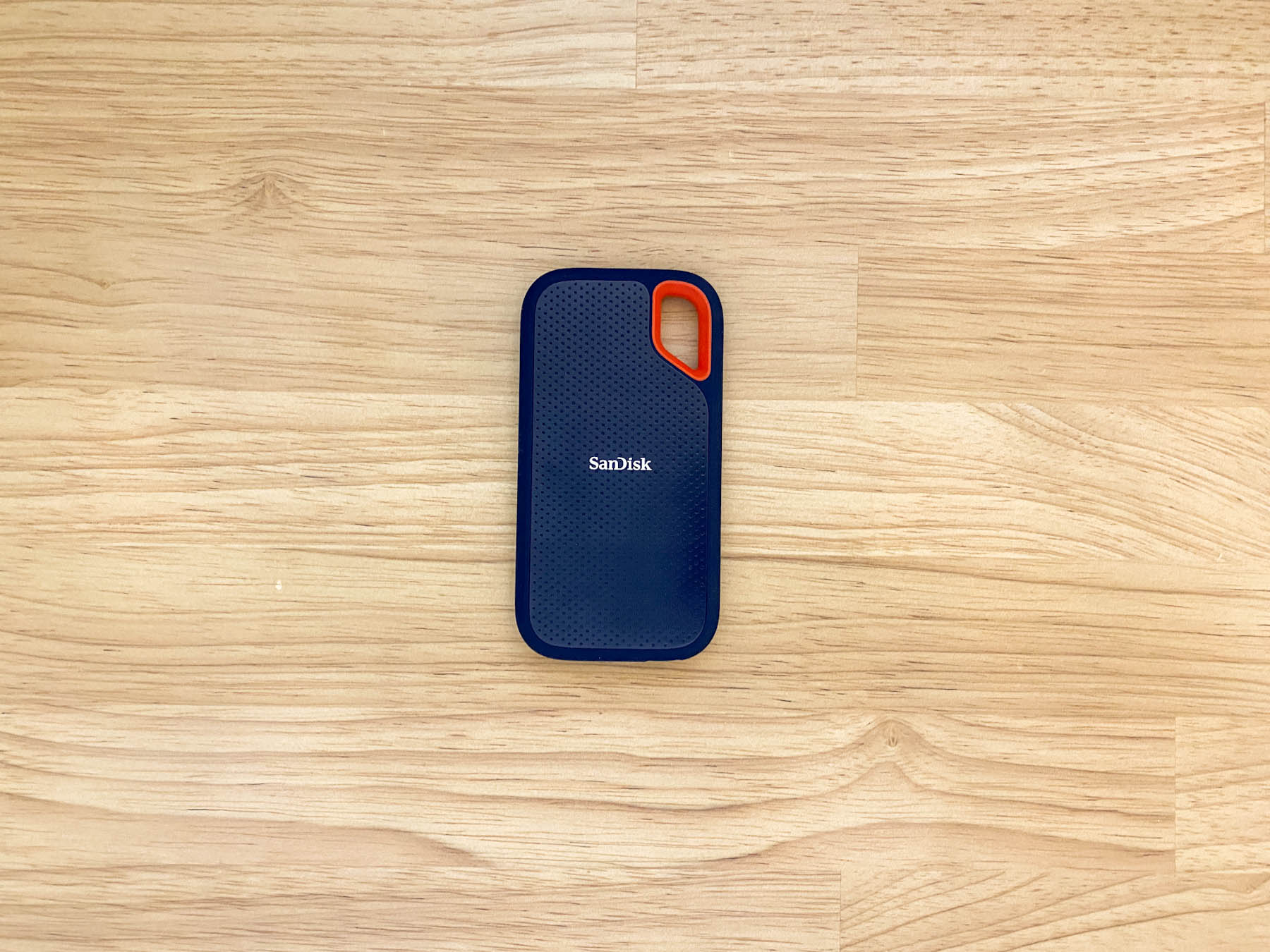
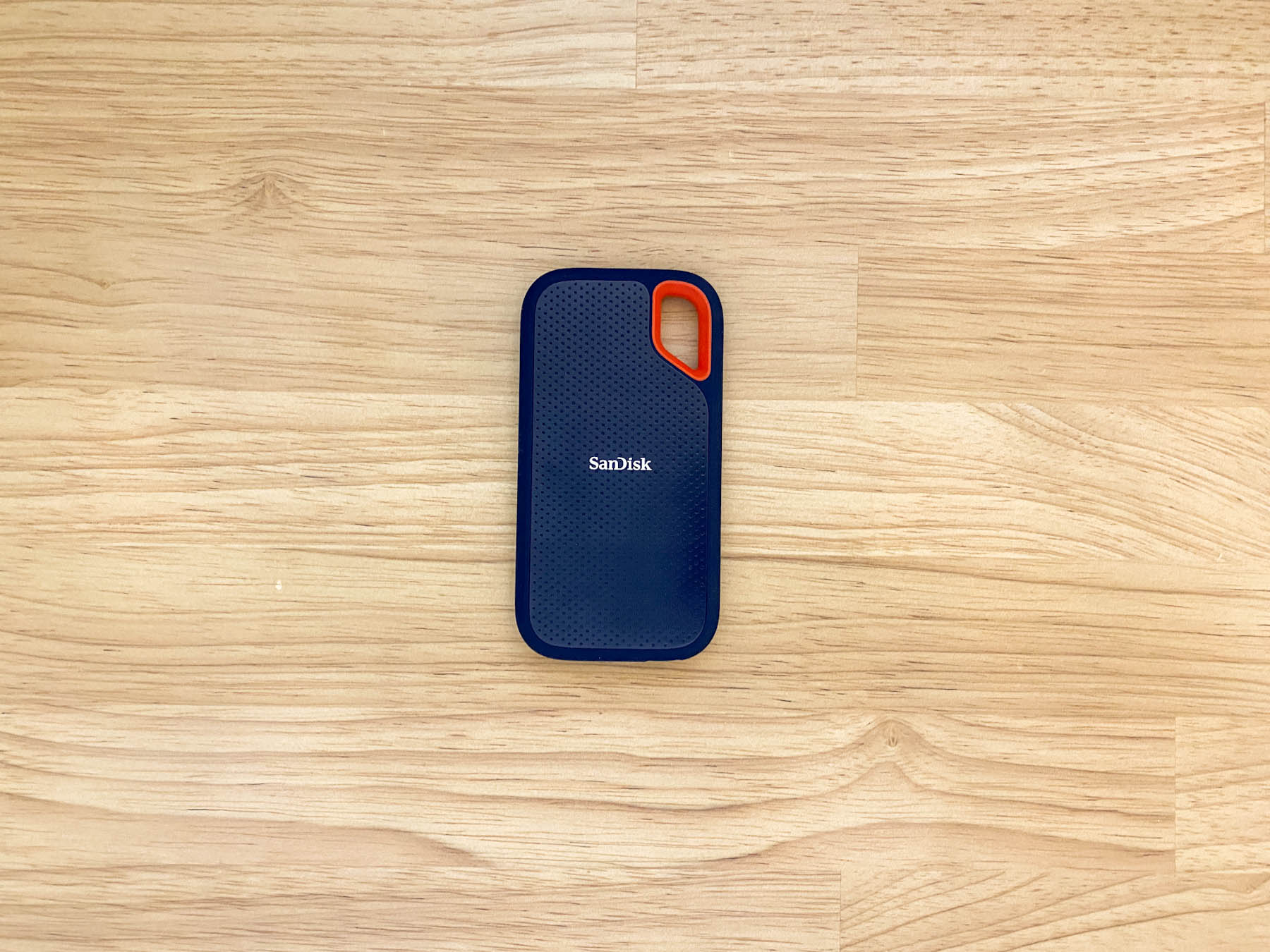
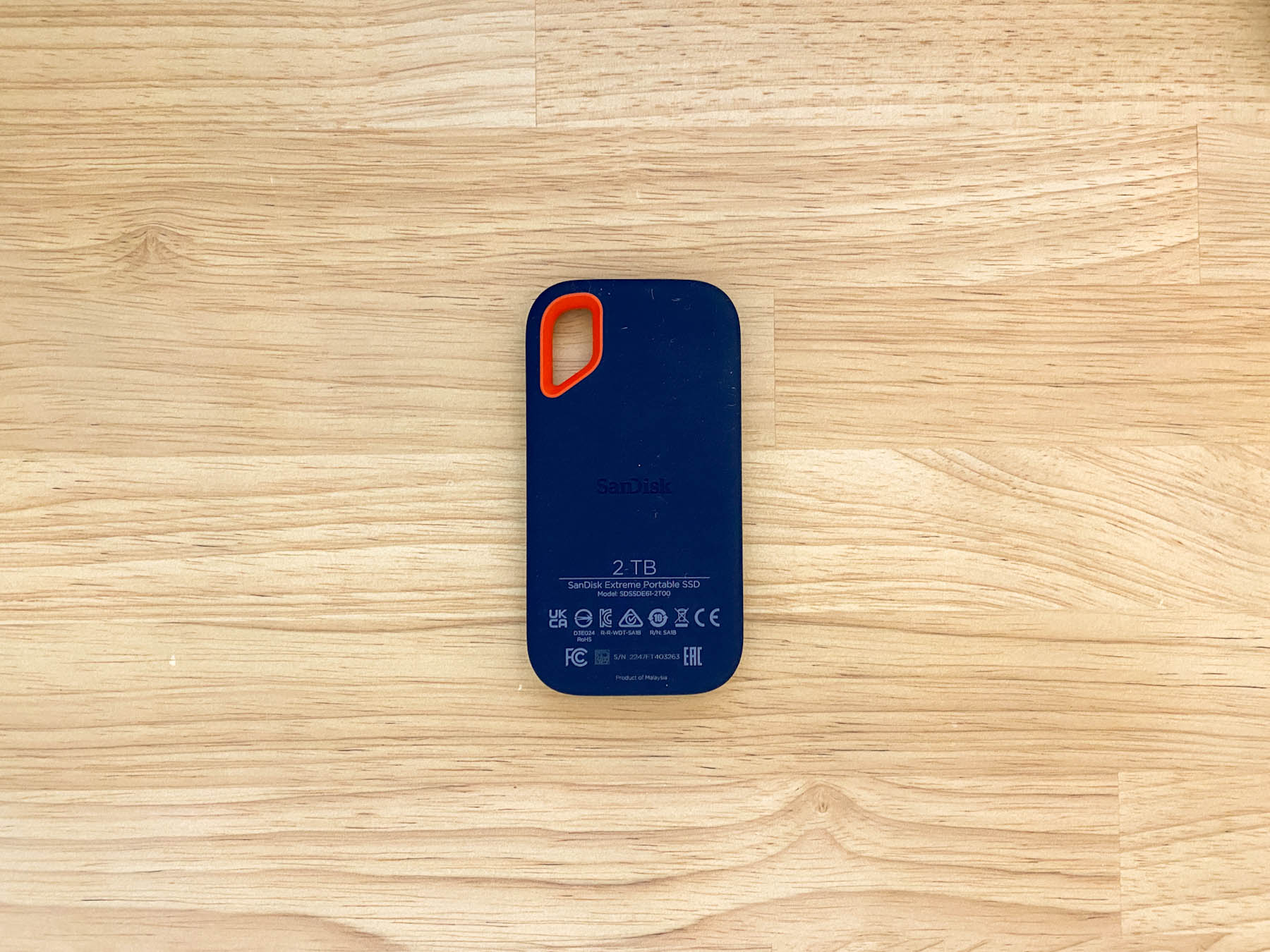
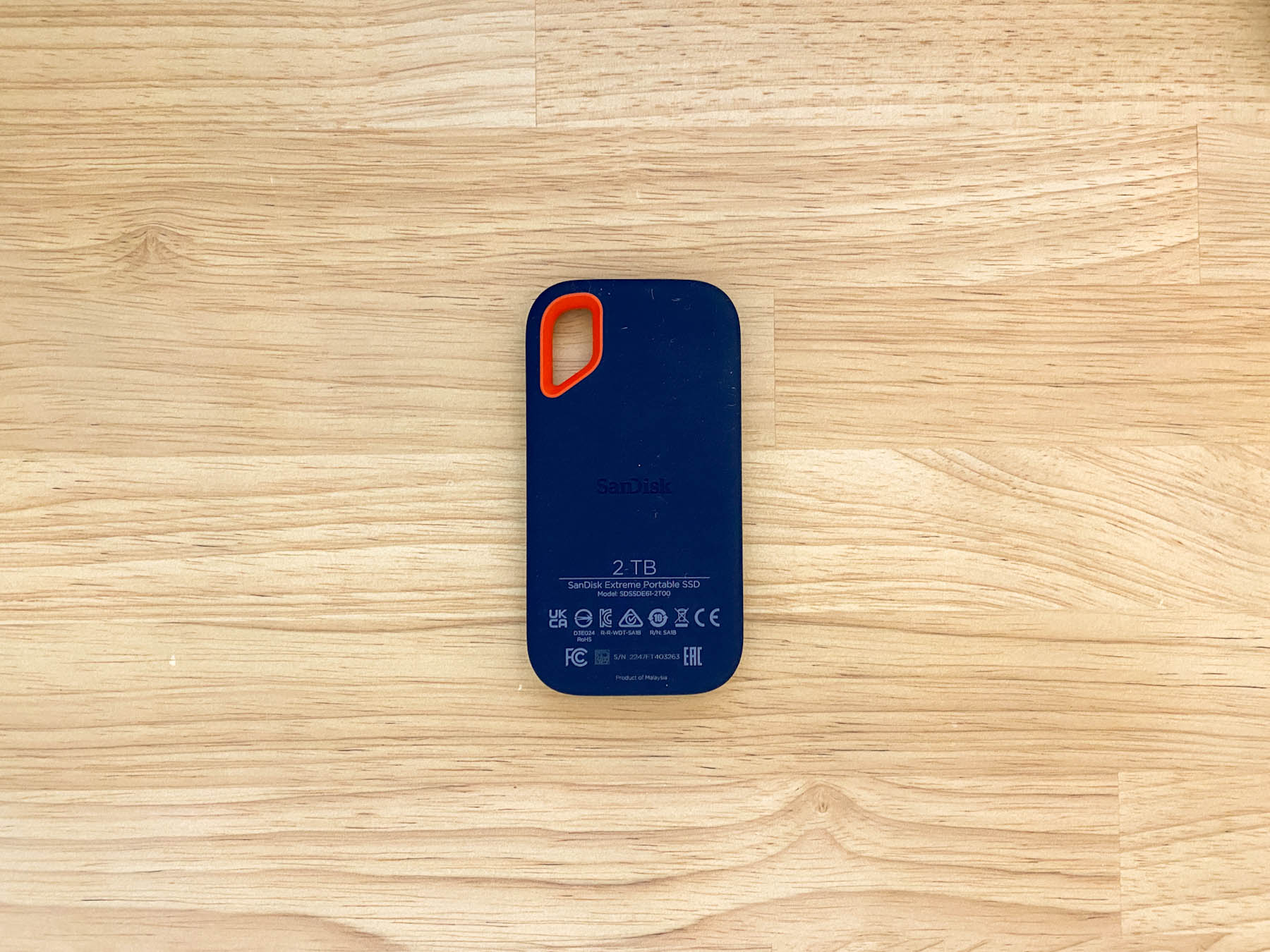
マットなブラックで指紋や汚れが目立たないデザインになっています。


大きさは約52.5mm x 100.8mm x 9.6mmで、ミンティア ブリーズと同じくらいのサイズです。


厚みもなく、収納も持ち運びもしやすいサイズ感です。


側面にUSB-Cのコネクターが1つだけ付いています。
付属品は本体のほかにUSB-C & USB-CケーブルとUSB-C to USB-Aの変換アダプタの2つです。


Sandisk外付けSSD(Extreme E61 GH)の使い方
iPad miniと付属のUSB-C & USB-Cを使って接続するだけでiPad mini上でストレージを選択できるようになります。
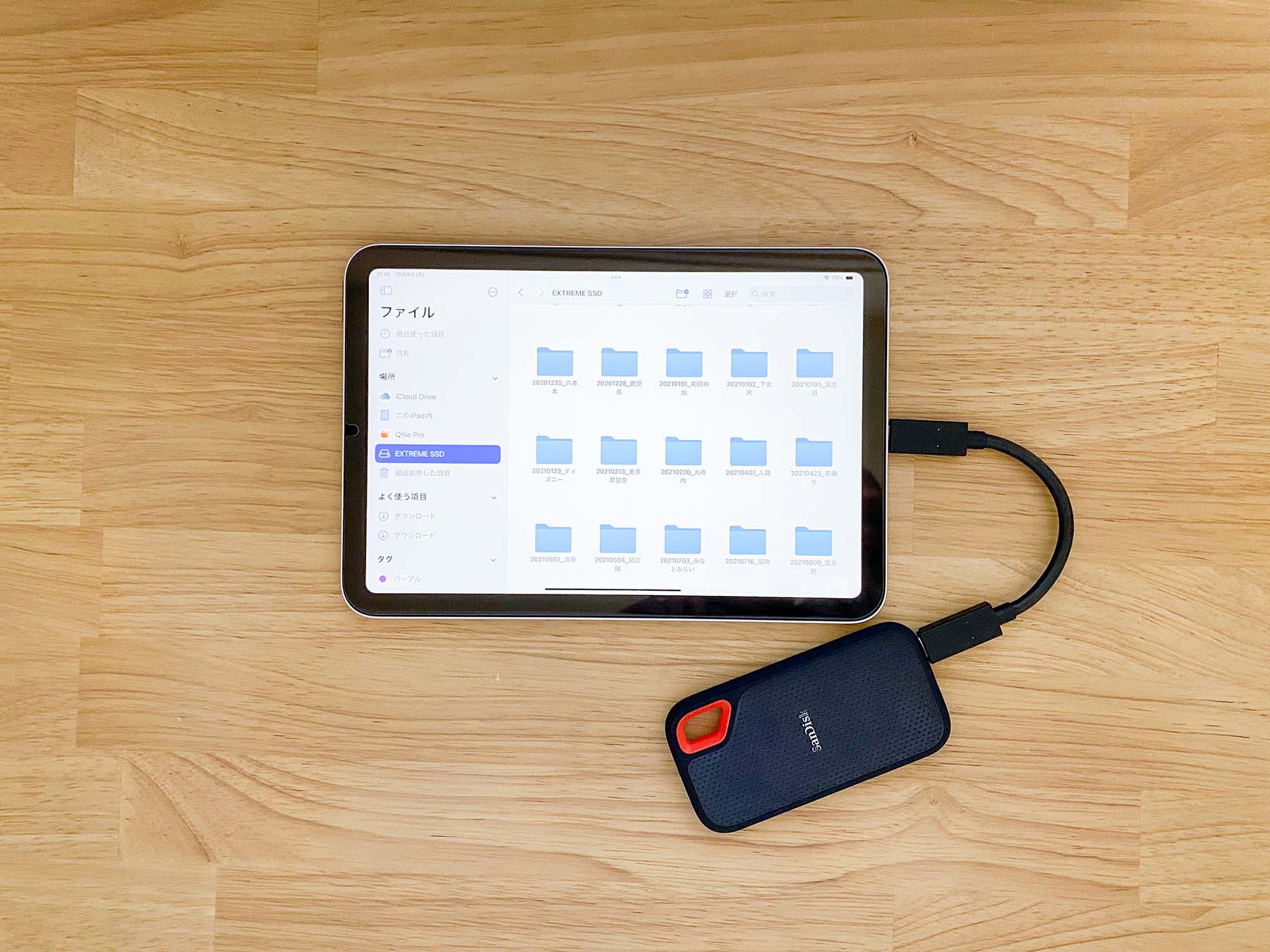
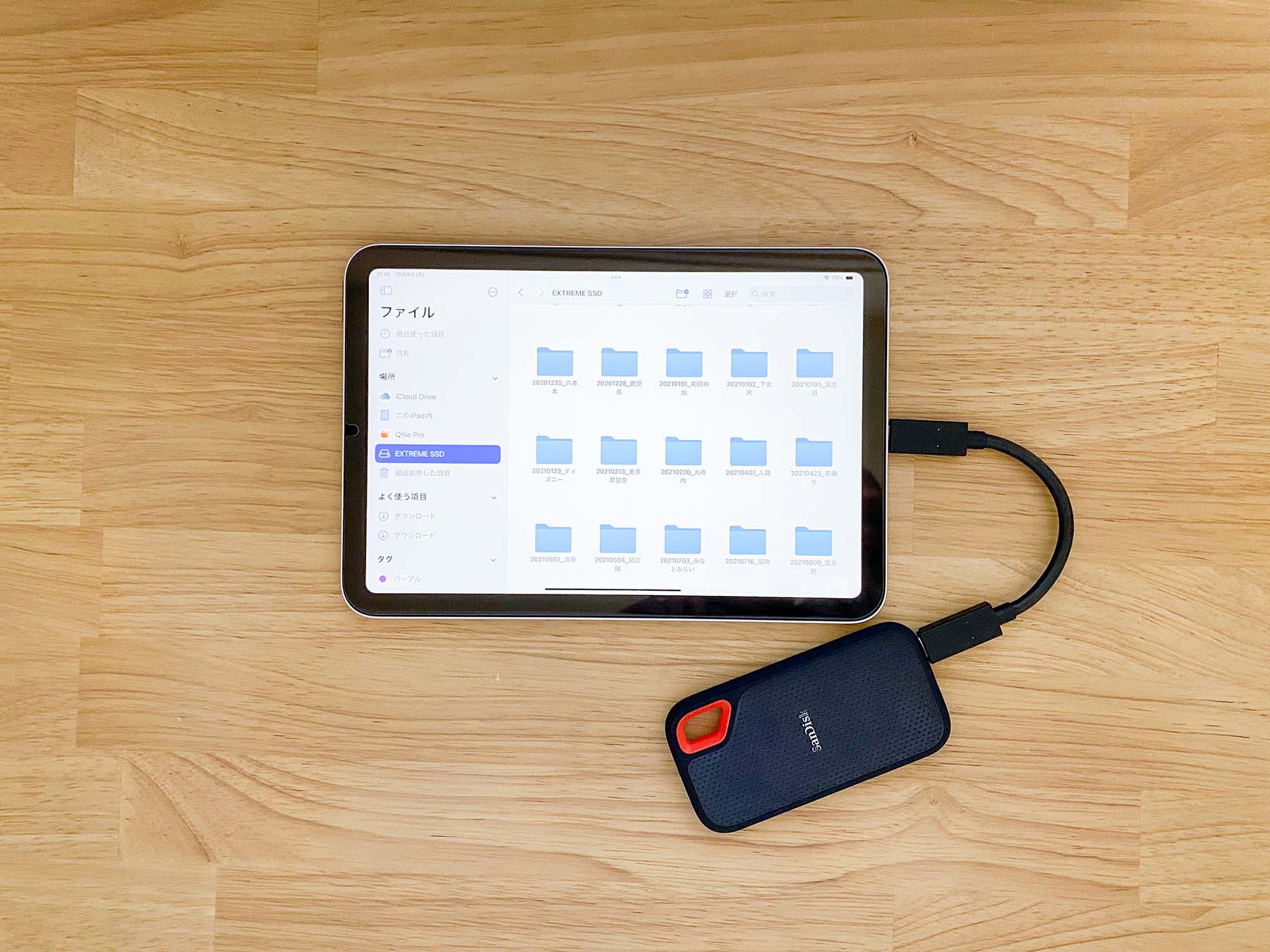
僕はUSB-Cハブを使ってカメラで撮影したデータをiPad miniだけで外付けSSDに移してたりしています。
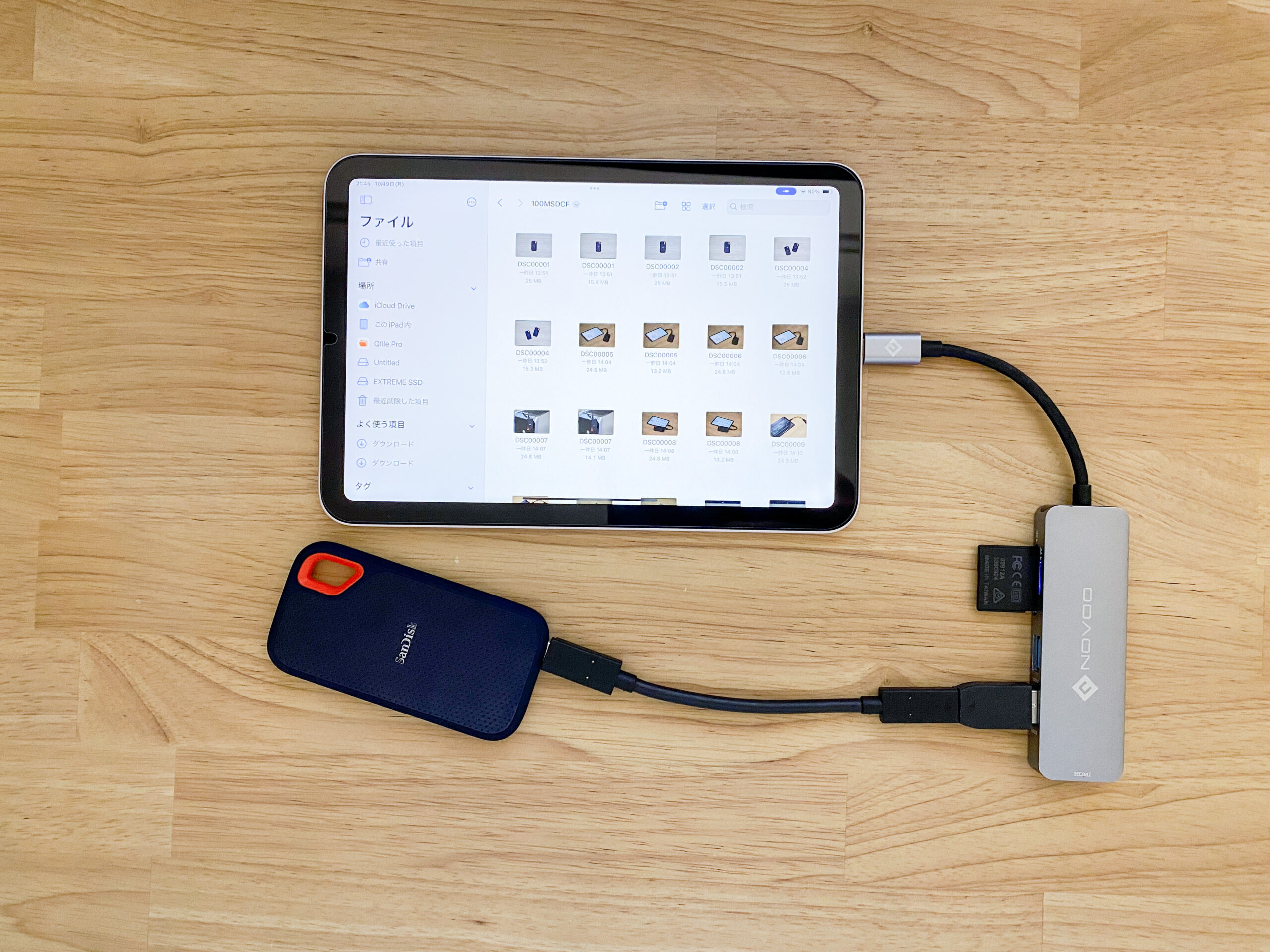
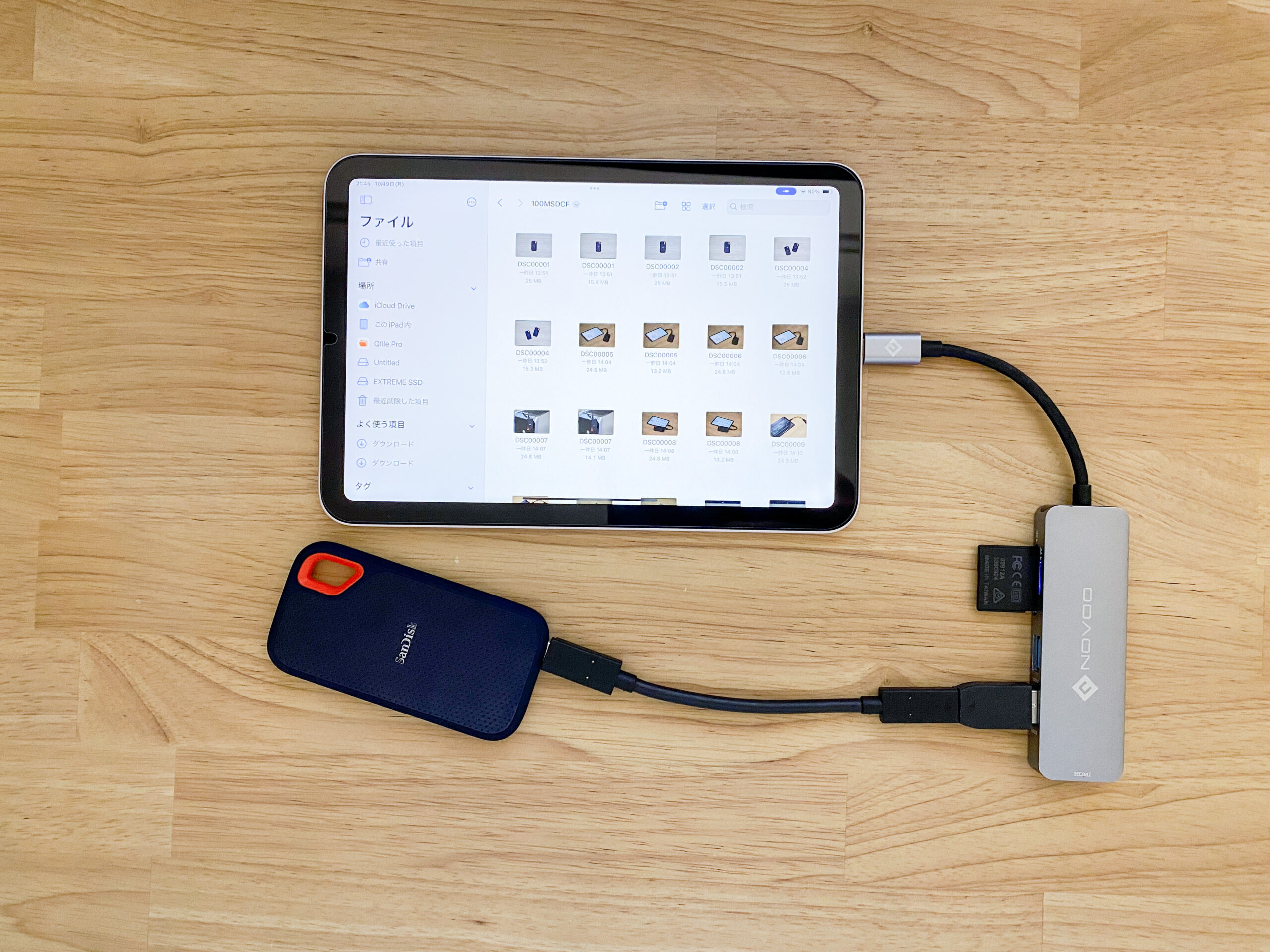



旅行にPCを持っていかなくていいから超便利
さらにSSDから直接Ligtroomにデータを読み込んで写真の編集をしています。
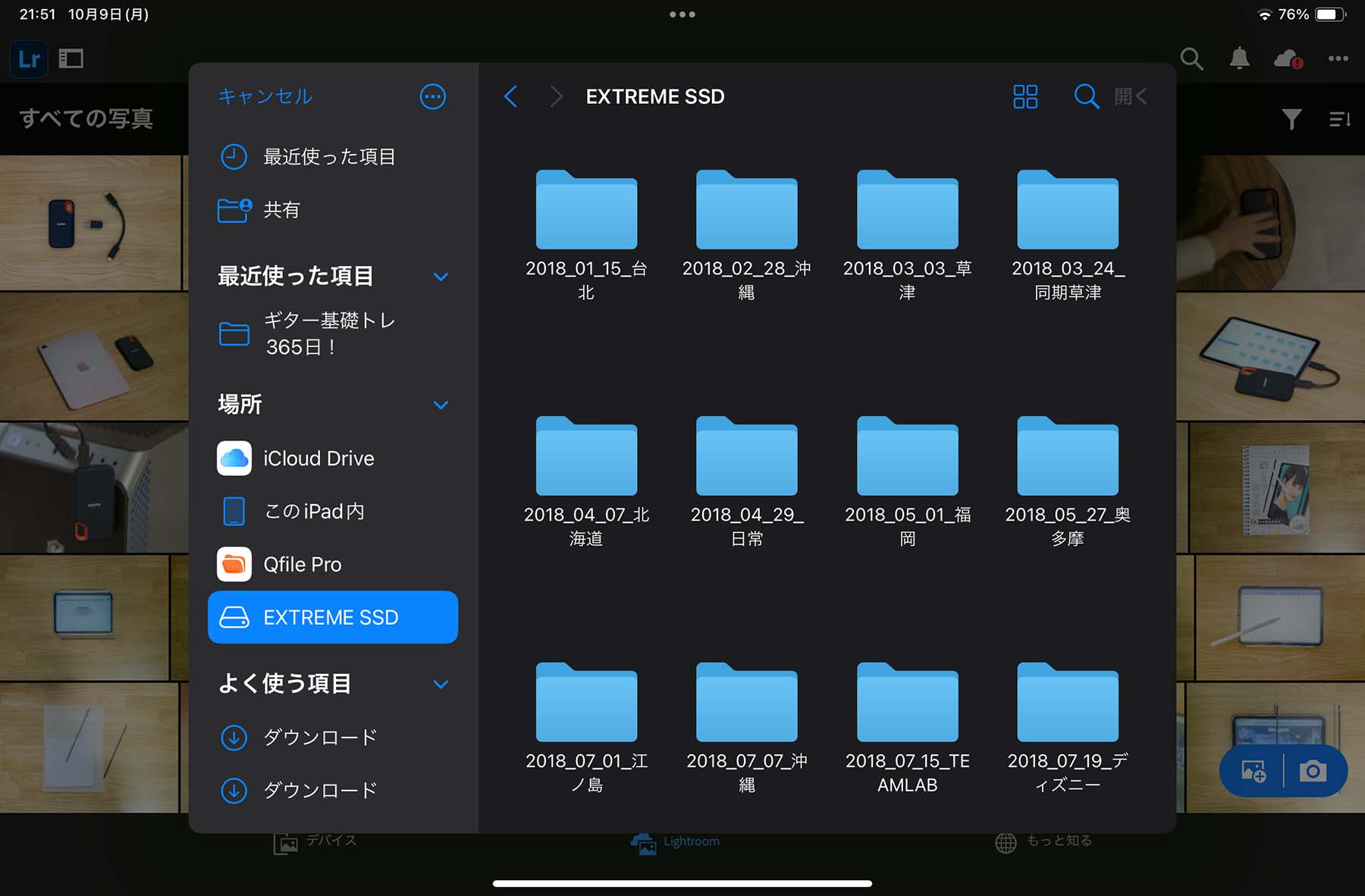
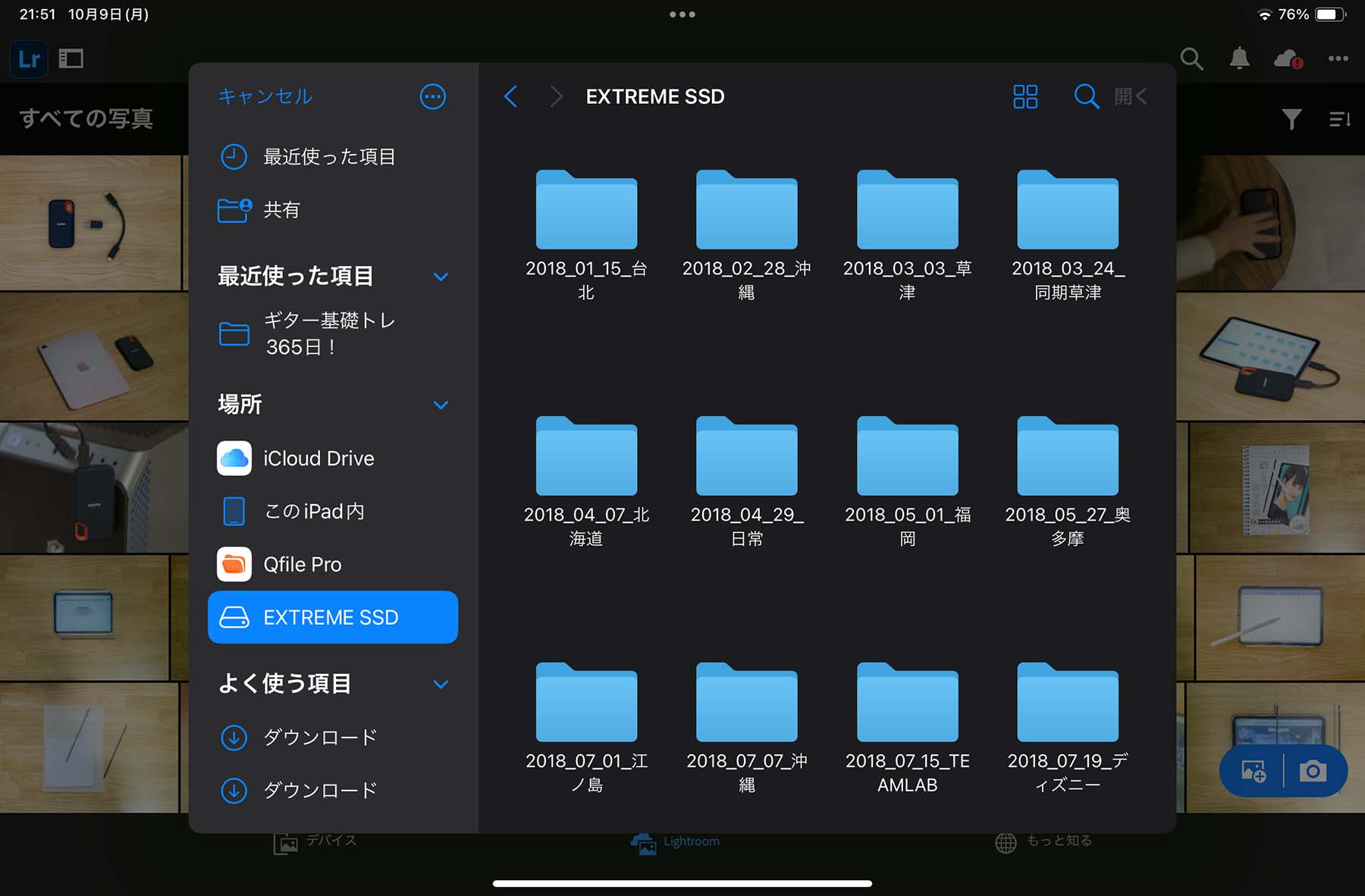
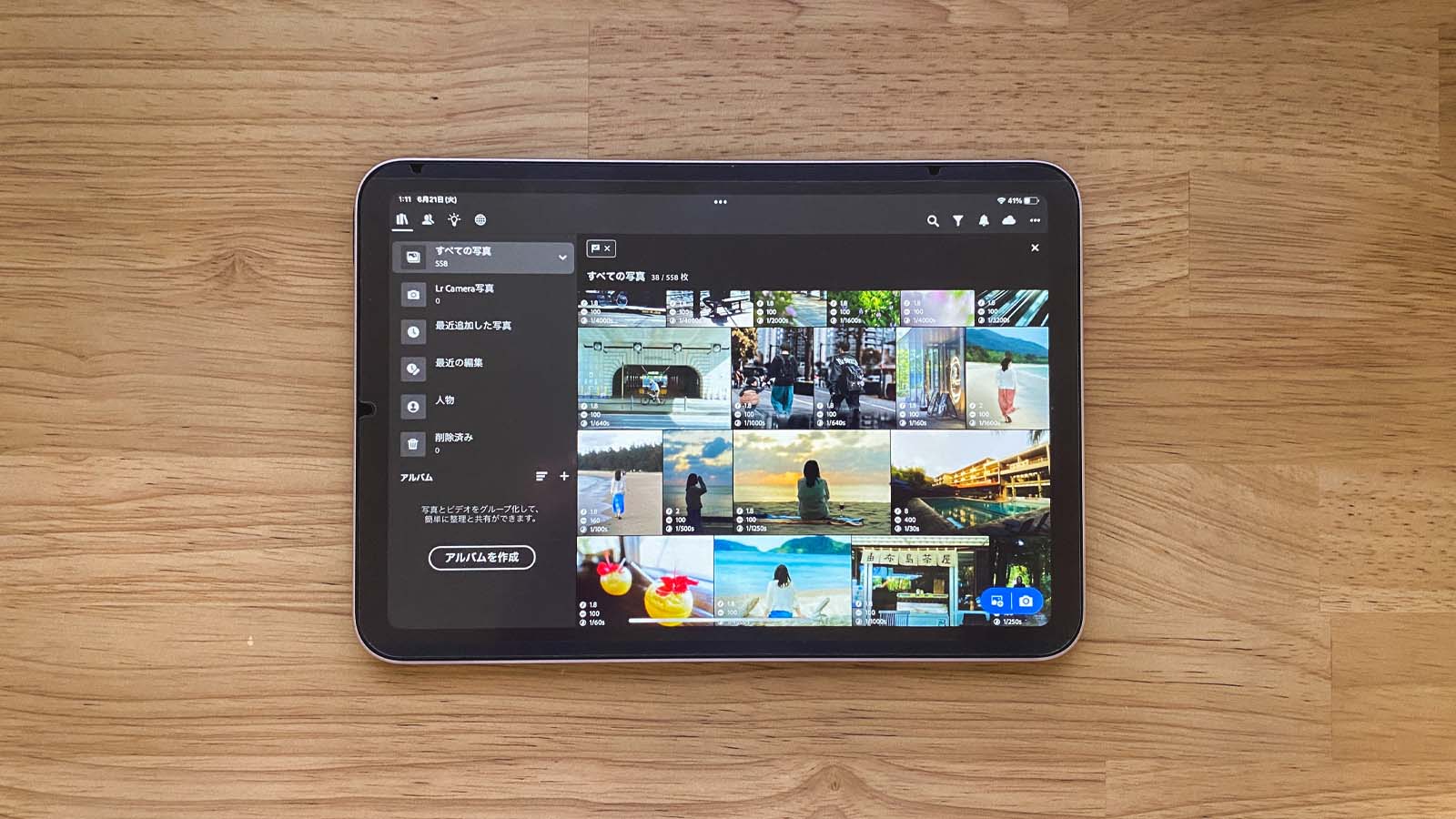
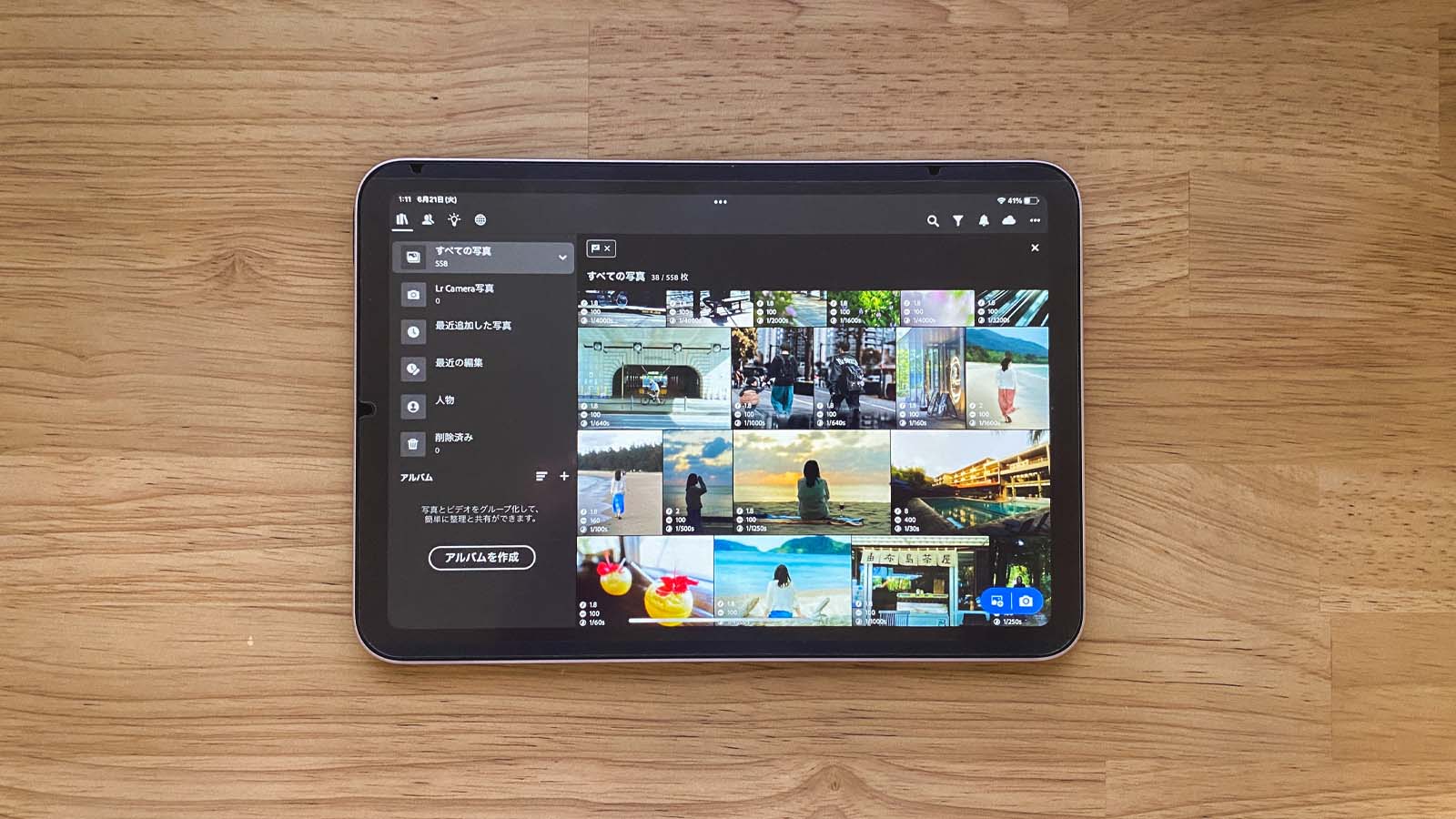
動画編集も同じようにSandisk外付けSSDからDavinci Resolveにデータを取り込んでいます。
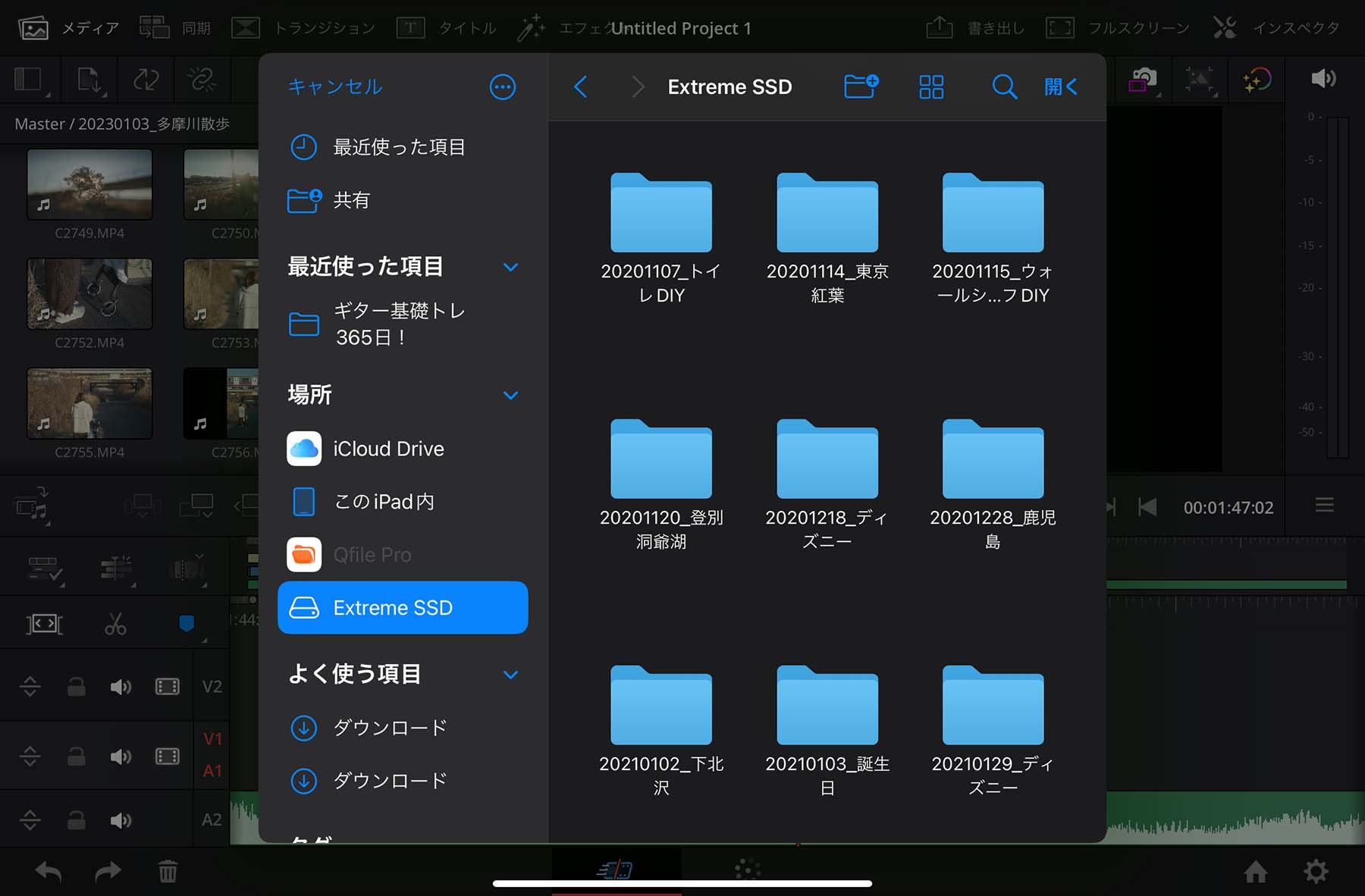
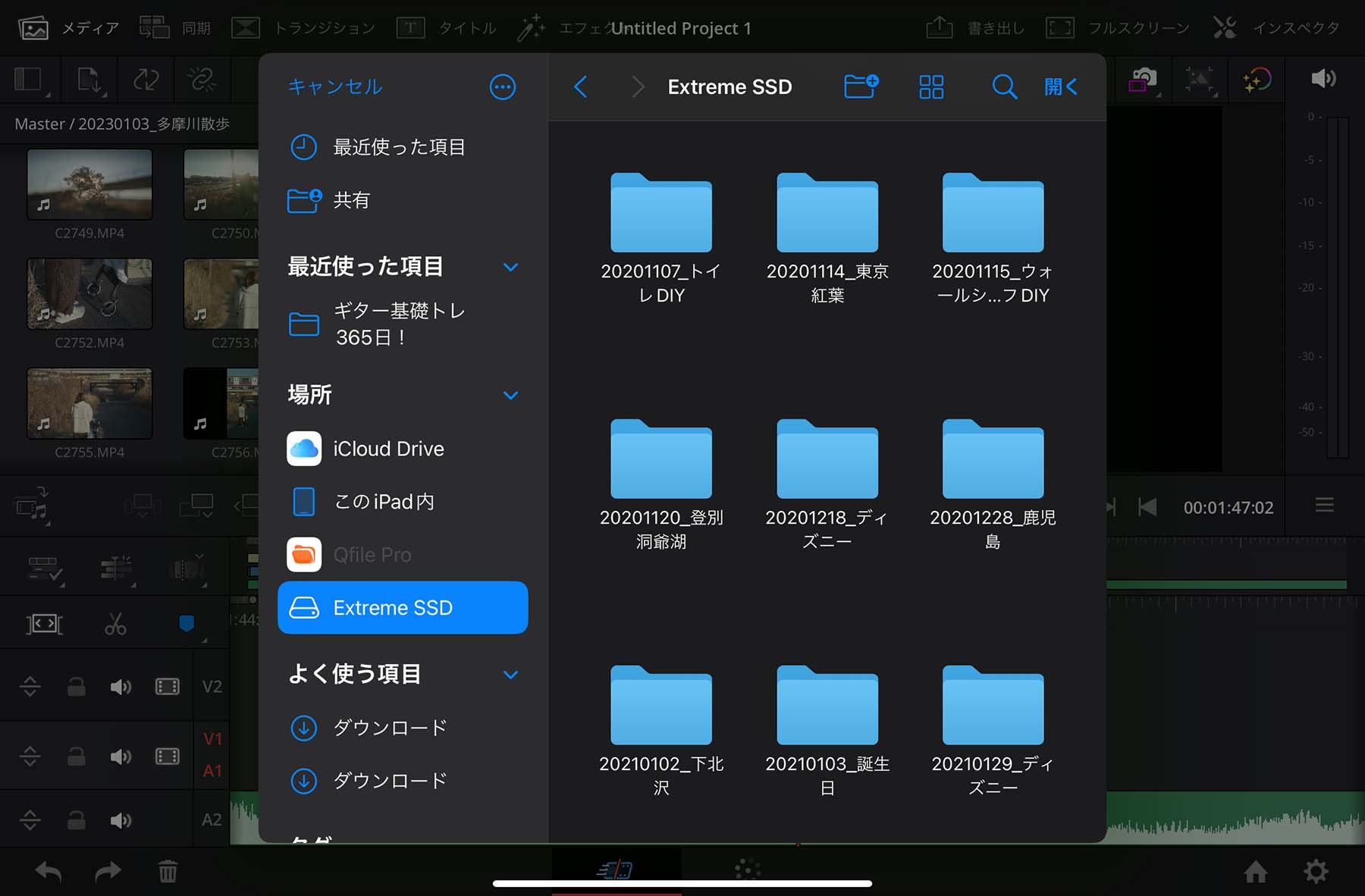
動画編集後に書き出しデータはSSDに保存して、そのSSDをPCに接続するだけでPC側でも動画を見ることができます。
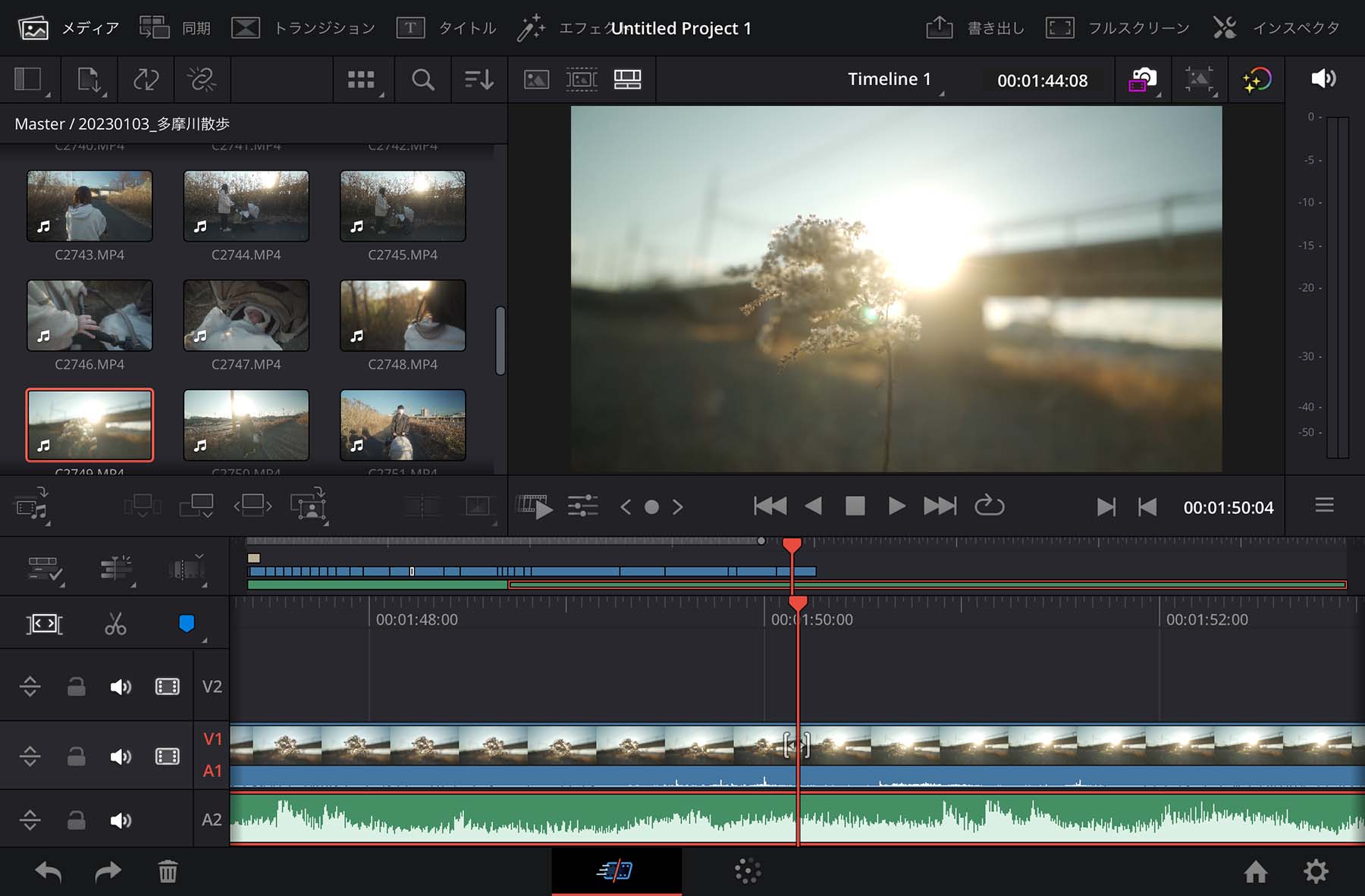
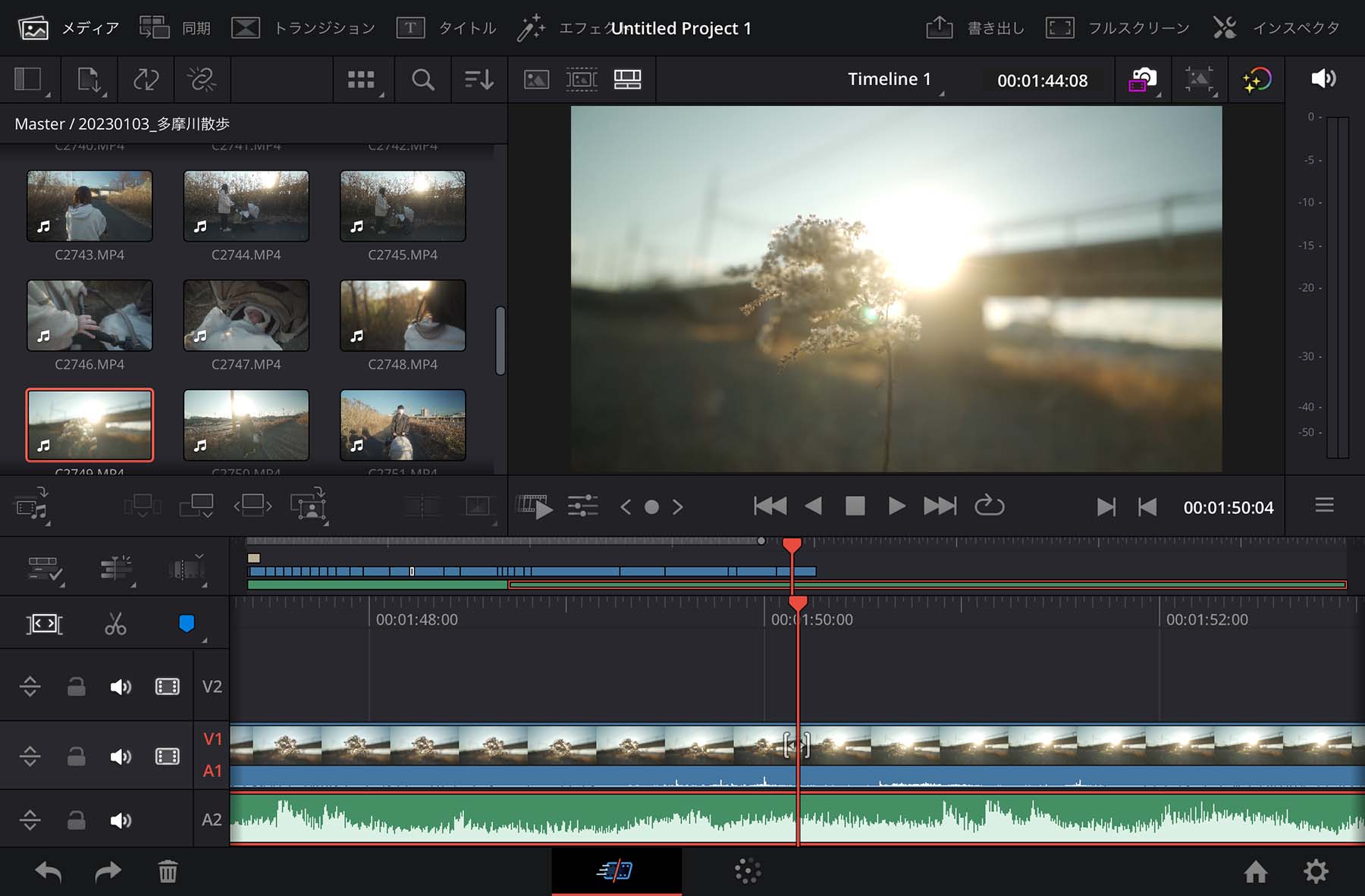
ブログ用のスクショもSSDに保存していけばPCでの編集がスムーズになります。
僕がSandiskの外付けSSDを選んだ理由
僕がSandiskの外付けSSDを選んだ理由は「使っているクリエイターの多さ」と「見た目のデザイン」です。


国内外の多くのフォトグラファーやVloggerなどの多くがSandiskを選んでいたのでそれに右にならえでした。
耐久性やセキュリティ面、ブランド力を考えると第一候補かなと思います。
Sandisk外付けSSDの特徴
- 手軽に容量を増やすことができる
- PCとのデータ連携が簡単になる
- 価格が抑えられる
またデザイン性も高く所有欲を満たしてくれそうだったのも理由の1つです。



SAMSUNGのもカッコいいけどコッチのが好みだった
Sandisk以外のおすすめ外付けSSDを目的別に紹介
1番のおすすめはSandisk外付けSSDですが、それ以外にも気になったものがあったので目的別におすすめを紹介しようと思います。
安さで選ぶならバッファロー スティック型外付けSSD
バッファロー スティック型外付けSSDはSandisk外付けSSDに比べるとやや性能は劣りますが、1万円を切る価格で買うことができます。
大きさも小さいため持ち運びにも困りません。
バッファローは日本のメーカーという安心感もありますね。
見た目で選ぶならSamsung T7外付けSSD
韓国のメーカーSamsungの外付けSSDです。
85 x 57 x 8.0とSandisk外付けSSDより少し小さいボディサイズです。
アルミ風な見た目になっており、Apple製品とは相性抜群なデザインになっています。
[Snadisk SSDレビュー]iPad miniにおすすめな軽量コンパクトな外付けSSDのまとめ
iPad miniと外付けSSDを組み合わせたことでそれまで抱えていた困りごとを解消することができました。
困りごとが解消
- 容量がすぐにいっぱいになる
→ 外付けSSDを使えば容量を拡張できる
- Windows PCとのデータ連携が面倒
→ 外付けSSDはiPadでもMacでもWindowsでも使える
中でも僕も使っているSandiskの外付けSSDはデザイン×性能×小ささを兼ね揃えており、iPad miniユーザに強くおすすめしたいアイテムです。
容量不足や他のデバイスとのデータ連携に悩んでいる方はぜひ検討してみてください。
以上、imayari(@imayari_orz)でした。




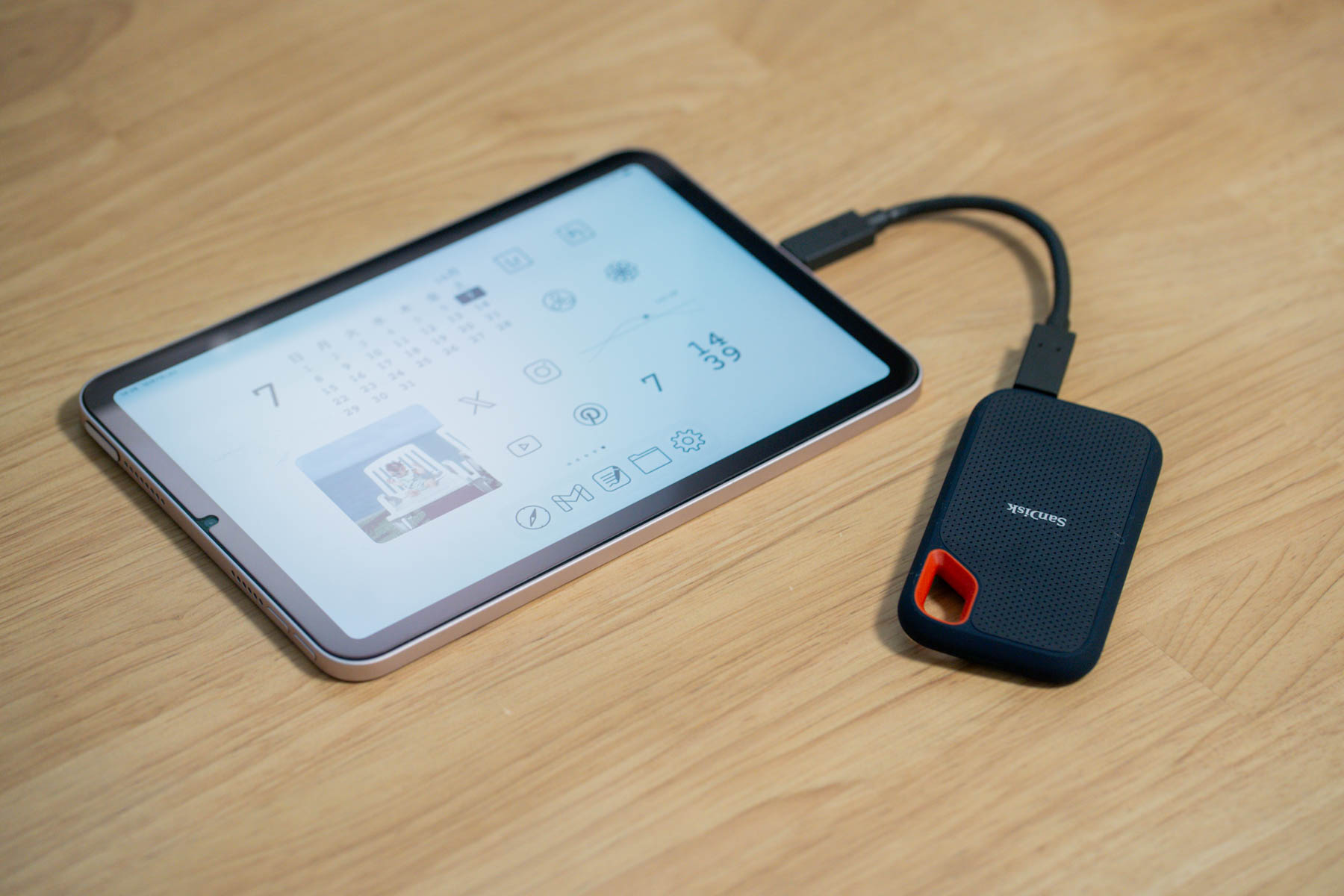



コメント